原图



图12.创建调整图层选择曲线,分别对红,绿,蓝调整,参数设置如图2-4,确定后再创建色相/饱和度调整图层,参数调整如图5,确定后效果如图6
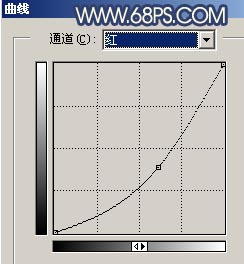
图2
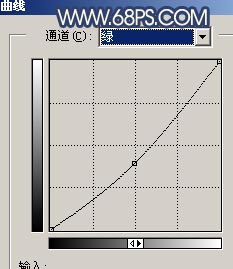
图3

图4

图5

图6 3.新建一个图层填充颜色:#303C6E,然后把图层混合模式改为“滤色”,图层不透明度改为“30%”效果如图7

图74.新建一个图层,使用渐变工具绘制图8所示的渐变,然后把图层混合模式改为“颜色加深”,图层不透明度改为:40%效果如图8
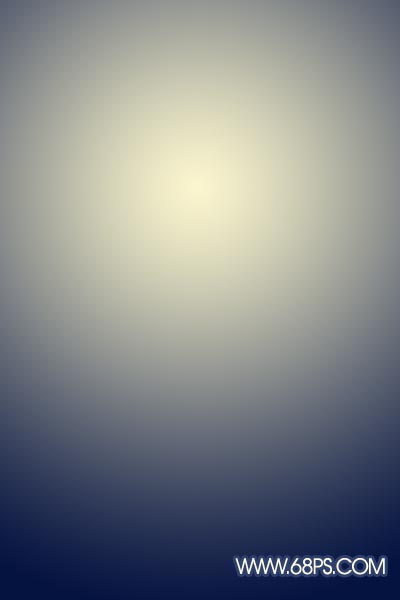
图7

图8 5.新建一个图层按Ctrl + Shift + Alt + E盖印图层,然后执行菜单:滤镜 模糊 高斯模糊 数值为3,确定后把图层混合模式改为“柔光”,效果如图9

图96.合并所有图层选用减淡和加深工具整体调下对比度效果如图10

图107.适当的锐化一下,再把细节修饰一下,完成最终效果。

图11










